SOMMA (funzione SOMMA)
La funzione SOMMA somma i valori. È possibile sommare singoli valori, riferimenti o intervalli di celle, o una combinazione dei tre.
Ad esempio:
-
=SOMMA(A2:A10) Somma i valori nelle celle A2:10.
-
=SOMMA(A2:A10; C2:C10) Somma i valori nelle celle A2:10, nonché nelle celle C2:C10.

SOMMA(num1;[num2];...)
|
Nome argomento |
Descrizione |
|---|---|
|
num1 Obbligatorio |
Primo numero da sommare. Il numero può essere ad esempio 4, un riferimento di cella come B6 o un intervallo di celle come B2:B8. |
|
num2-255 Facoltativo |
Secondo numero da sommare. È possibile specificare fino a 255 numeri in questo modo. |
Questa sezione illustra alcune procedure consigliate per l'uso della funzione SOMMA. Molte possono essere applicate anche ad altre funzioni.
Metodo =1+2 o =A+B. È possibile immettere =1+2+3 o =A1+B1+C2 e ottenere risultati del tutto corretti, tuttavia questi metodi sono soggetti a errori per diversi motivi:
-
Errori di digitazione. Supponiamo di dover immettere diversi valori di questo tipo:
-
=14598,93+65437,90+78496,23
E quindi di dover verificare che le immissioni siano corrette. È molto più semplice inserire questi valori in singole celle e usare una formula SOMMA. Inoltre, quando sono all'interno di celle questi valori possono essere formattati, rendendoli più facilmente leggibili rispetto a una formula.
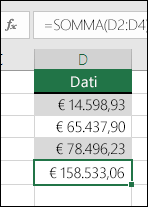
-
-
Errori #VALORE! generati quando si fa riferimento a testo invece che a numeri
Se si usa una formula di questo tipo:
-
=A1+B1+C1 o =A1+A2+A3
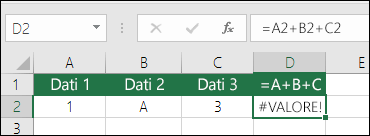
Se le celle a cui si fa riferimento contengono valori non numerici (testo), la formula restituirà un errore #VALORE! SOMMA ignora invece i valori di testo e restituisce la somma dei soli valori numerici.
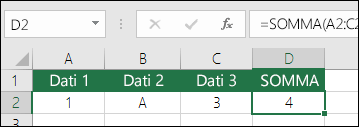
-
-
Errore #RIF! generato quando si eliminano righe o colonne

Se si elimina una riga o una colonna, la formula non viene aggiornata per escludere la riga o colonna eliminata e restituisce quindi un errore #RIF!, mentre una funzione SOMMA viene aggiornata automaticamente.
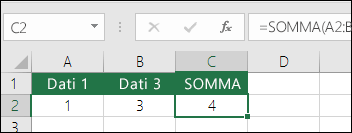
-
Le formule non aggiornano i riferimenti quando si inseriscono righe o colonne
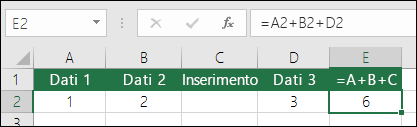
Se si inserisce una riga o una colonna, la formula non viene aggiornata per includere la riga o colonna aggiunta, mentre una funzione SOMMA viene aggiornata automaticamente (purché si rimanga all'interno dell'intervallo a cui viene fatto riferimento nella formula). Questo è particolarmente importante quando ci si aspetta che la formula venga aggiornata ma ciò non accade, producendo risultati incompleti che potrebbero non essere identificati.
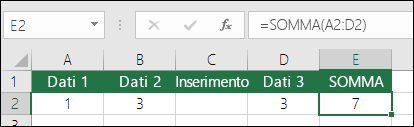
-
SOMMA con singoli riferimenti di cella o intervalli
L'uso di una formula di questo tipo:
-
=SOMMA(A1;A2;A3;B1;B2;B3)
È ugualmente soggetta a errori quando si inseriscono o eliminano righe all'interno dell'intervallo a cui si fa riferimento, per gli stessi motivi. È decisamente meglio usare singoli intervalli, come:
-
=SOMMA(A1:A3;B1:B3)
Che vengono aggiornati quando si aggiungono e eliminano righe.
-
-
Come si sommano/sottraggono/moltiplicano/dividono numeri? Vedere questa serie di video in Eseguire semplici operazioni matematiche in Excel o Usare Excel come calcolatrice.
-
Cosa occorre fare per visualizzare più/meno posizioni decimali? È possibile cambiare il formato numerico. Selezionare la cella o l'intervallo in questione e premere CTRL+1 per visualizzare la finestra di dialogo Formato celle, quindi fare clic sulla scheda Numero e selezionare il formato desiderato, indicando il numero di posizioni decimali da visualizzare.
-
Come si sommano o sottraggono le ore? È possibile sommare e sottrarre valori di ora in diversi modi. Ad esempio, per ottenere la differenza tra 8:00 AM - 12:00 PM per il pagamento delle retribuzioni, usare: =("12:00 PM"-"8:00 AM")*24, ossia l'ora di fine meno l'ora di inizio. Tenere presente che Excel calcola le ore come frazione di un giorno, quindi è necessario moltiplicare per 24 per ottenere le ore totali. Il primo esempio usa =((B2-A2)+(D2-C2))*24 per ottenere la somma delle ore dall'inizio alla fine, meno la pausa pranzo (8,50 ore totali).
Se si vogliono semplicemente sommare ore e minuti, non è necessario moltiplicare per 24. Il secondo esempio quindi usa =SOMMA(A6:C6) poiché occorre calcolare solo il numero totale di ore e minuti per le attività assegnate (5:36 o 5 ore e 36 minuti).
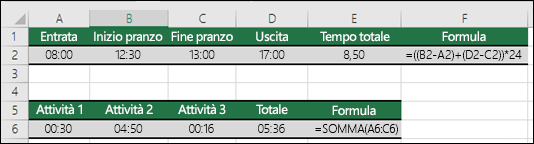
Per altre informazioni, vedere: Sommare o sottrarre tempo.
-
Come si calcola la differenza tra date? È possibile sommare e sottrarre date allo stesso modo delle ore. Ecco un esempio molto comune di conteggio del numero di giorni tra due date. È una semplice formula di tipo =B2-A2. Il metodo chiave da usare con le date e ore è partire dalla data/ora di fine e sottrarre la data/ora di inizio.
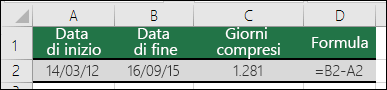
Per altri esempi di utilizzo delle date, vedere: Calcolare la differenza tra due date.
-
Come si sommano solo le celle visibili? Se, dopo aver nascosto manualmente alcune righe o aver usato il filtro automatico per visualizzare solo determinati dati, si vogliono sommare solo le celle visibili, è possibile usare la funzione SUBTOTALE. Se si usa una riga Totale in una tabella di Excel, qualsiasi funzione selezionata nell'elenco a discesa Totale viene immessa automaticamente come subtotale. Per altre informazioni, vedere Calcolare i totali in una tabella di Excel.
Servono altre informazioni?
È sempre possibile rivolgersi a un esperto della Tech Community di Excel o ottenere supporto nelle Community.
Vedere anche
La funzione SOMMA.SE somma solo i valori che soddisfano un singolo criterio
La funzione SOMMA.PIÙ.SE somma solo i valori che soddisfano più criteri
La funzione CONTA.SE conta solo i valori che soddisfano un singolo criterio
La funzione CONTA.PIÙ.SE conta solo i valori che soddisfano più criteri
Panoramica delle formule in Excel
Come evitare errori nelle formule
Trovare e correggere errori nelle formule
Funzioni matematiche e trigonometriche










